kartáče mohou být prostředkem k jednoduššímu vytváření složitých návrhů nebo k urychlení procesu vytváření návrhů. Často návrháři vytvářet své vlastní kartáče, ale někdy si jen chcete získat efekt nebo styl, který potřebujete rychle a může stáhnout akciové kartáče z webových stránek, jako je GraphicRiver. Pojďme rozebrat, jak nainstalovat a používat kartáče, aby co nejvíce z této fantastické funkce!
- 1. Stahování a používání souboru Brush
- Krok 1
- Krok 2
- Krok 3
- 2. Uložení knihovny štětce
- Krok 1
- Krok 2
- Krok 3
- 3. Úpravy kartáčů
- Krok 1
- Krok 2
- Krok 3
- Krok 4
- Krok 5
- skvělá práce, máte hotovo!
- Vektorové kartáče z Envato Market
- Big Illustrator Brushes Pack
- Shader Brushes for Illustrator
- 172 Illustrator tužkové kartáče
- snadné kartáče na vlasy pro Adobe Illustrator
- ručně malované Vektorové kartáče
1. Stahování a používání souboru Brush
Krok 1
začněme čerstvě staženou složkou Zip. Pro účely tohoto tutoriálu budu používat tyto Námořní Lanové kartáče od GraphicRiver.
vyhledejte stahování v počítači a extrahujte jeho obsah. Udělejte to na počítači Mac dvojitým kliknutím. Udělejte to na počítači se systémem Windows kliknutím pravým tlačítkem myši a stisknutím tlačítka Extrahovat vše.
soubory štětce se mohou lišit, ale mají soubory pro Adobe Illustrator CS5 a vyšší a Adobe Illustrator CC a vyšší. V případě tohoto souboru jsou kartáče v souboru.AI.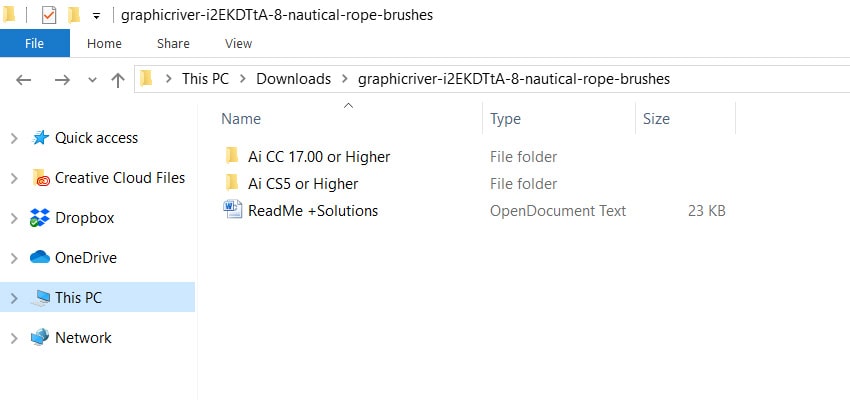
Krok 2
otevřete soubor .Soubor AI v Adobe Illustrator CC. Otevřete panel štětce a zjistíte, že vaše nové kartáče jsou již načteny a připraveny k použití.
Krok 3
Nakreslete cestu pomocí nástroje elipsa (L) a použijte jeden z kartáčů z panelu kartáčů, abyste si prohlédli balíček kartáčů. Vezměte nástroj štětec (B) také na rotaci a podívejte se, jak kartáč zpracovává různé šikmé a zakřivené cesty.
pokud chcete použít tyto štětce v jiných dokumentech, budete muset soubor štětce uložit. Udělejme to teď!
2. Uložení knihovny štětce
Krok 1
v části Možnosti v panelu štětce vyberte možnost Uložit knihovnu štětce … knihovnu štětce budete moci uložit kdekoli na vašem počítači. Líbí se mi, aby věci organizované, a spíše než ukládání do výchozí skryté složky, pojďme přejít na naše přednastavené kartáče složky.
pokud jste na Macu, budete chtít přejít na aplikace / Adobe Illustrator CC 2015 / Presets / Brushes/, a pokud jste na počítači se systémem Windows, budete chtít přejít na C:Program FilesAdobeAdobe Illustrator CC 2015presetsen_usbrushesnové kartáče. Toto jsou výchozí umístění přednastavených složek. Pokud jste provedli změny v tom, kde a jak jsou soubory Adobe uloženy v počítači, vaše umístění se mohou lišit.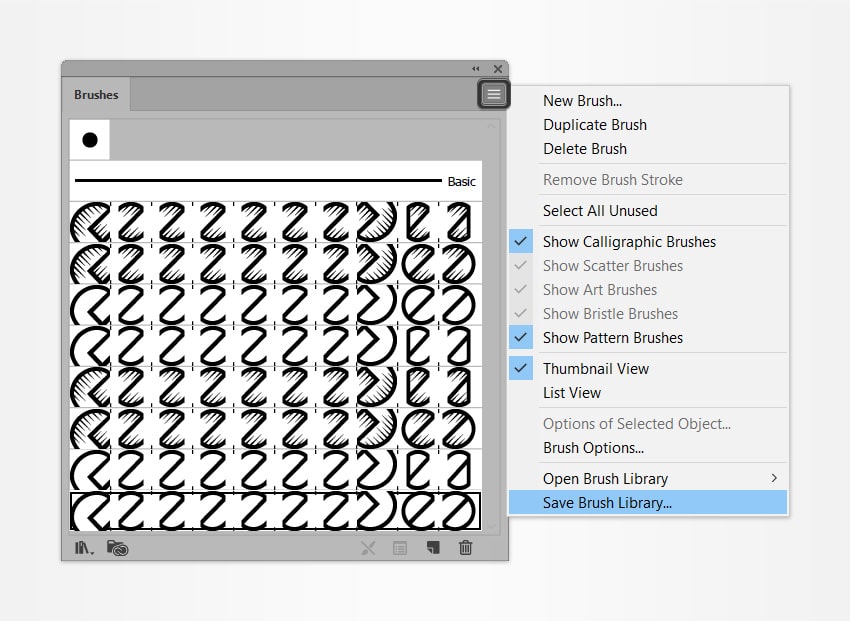
Krok 2
vytvořte novou složku ve složce přednastavených štětců. Můj se jmenuje nové štětce, a to je místo, kde budu ukládat své knihovny štětců pro snadnou navigaci a vyhledávání v budoucnu.
Krok 3
Nyní, když vyberete možnost otevřít knihovnu štětců z možností panelu štětců, uvidíte novou složku mezi ostatními přednastavenými složkami a můžete tuto knihovnu štětců načíst do některého z vašich dokumentů. Knihovny štětců můžete také uložit do kterékoli z dalších přednastavených složek. Jak organizujete svůj program, soubory a počítač, je zcela na vás.
3. Úpravy kartáčů
Krok 1
nakreslete tvar nebo cestu pomocí nástroje pro kreslení z panelu nástrojů a použijte jeden z kartáčů z panelu kartáčů.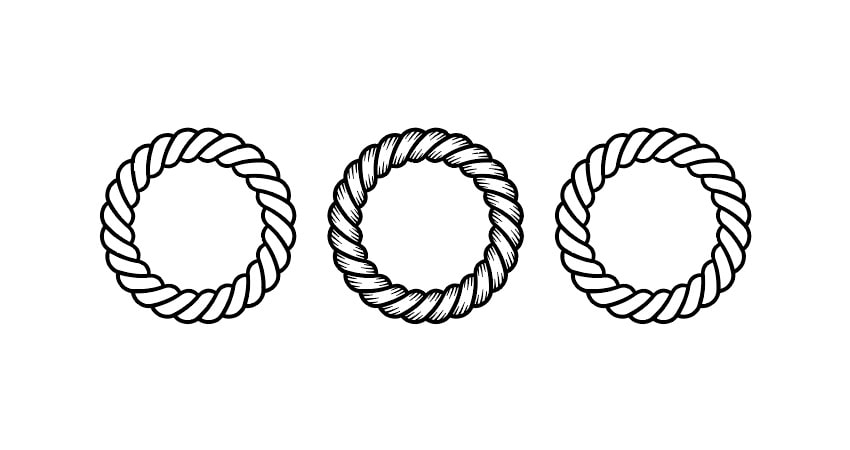
Krok 2
Vyberte libovolnou z cest a změňte barvu tahu v panelu barev. Stejně jako změna barvy tahu jakékoli jednoduché pohladené cesty, můžete také dvakrát kliknout na tah na panelu nástrojů, abyste otevřeli výběr barvy a odtud změnili barvu.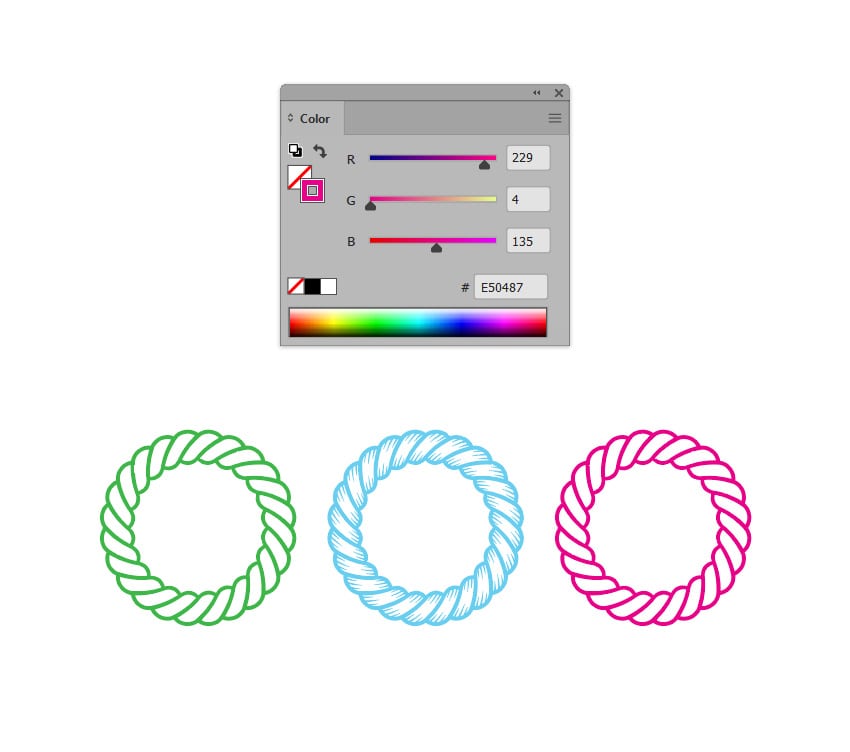
Krok 3
u složitějších štětců můžete použít možnost přebarvit kresbu. Vyberte cestu a přejděte na Upravit > upravit barvy > přebarvit umělecká díla. V závislosti na tom, jak složitá je kresba štětce, budete mít možnost změnit aktuální barvy na cokoli chcete.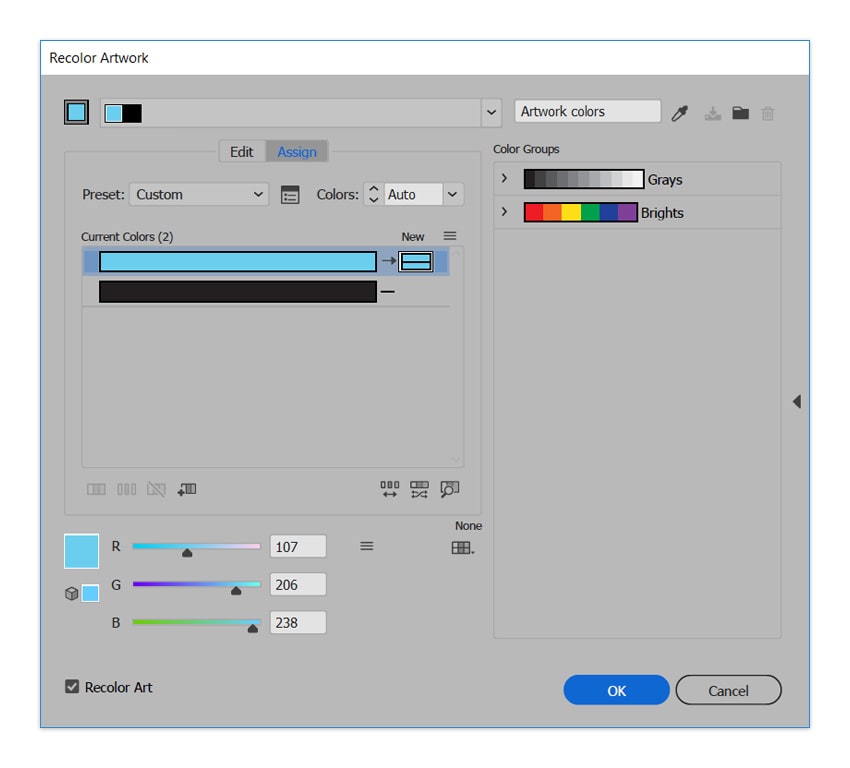
Krok 4
další rychlou a snadnou změnou je hmotnost tahu. Můžete to udělat na panelu tahu. Všimněte si rozdílu v tomto kartáčku v hmotnosti 1 pt, 2 pt a 3 pt.
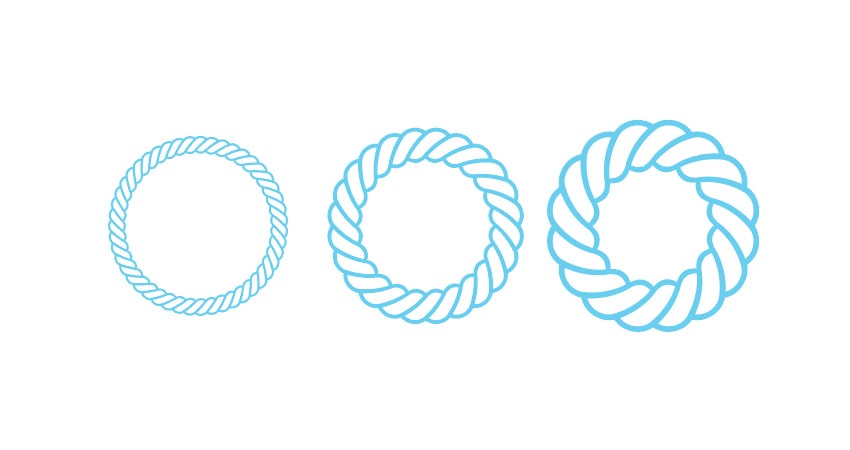
Krok 5
a konečně, pro další úpravy, rozbalte tah štětce pod objektem > Rozbalte a snadno aplikujte přechody a další efekty na štětec jako objekt. Aby bylo možné snadněji aplikovat radiální Gradient, který je vidět níže, sjednotil jsem také nově rozšířené objekty v panelu Pathfinder, abych vytvořil složený objekt.
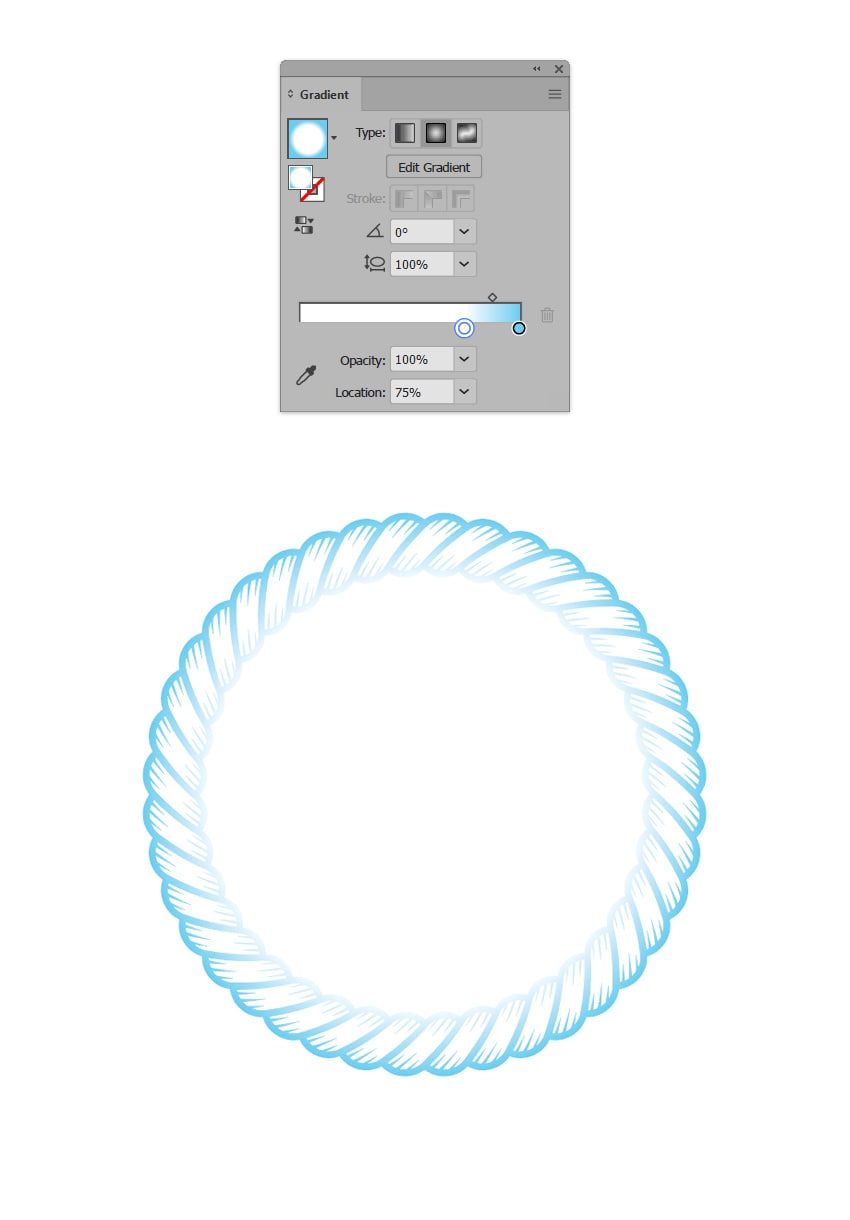
skvělá práce, máte hotovo!
výborně! V tomto rychlém tutoriálu jsme stáhli a nahráli soubor knihovny štětce. Naučili jsme se také, Jak uspořádat naši knihovnu štětců a jak upravovat štětce v aplikaci Adobe Illustrator. S těmito jednoduchými pokyny budete moci používat a upravovat většinu knihovny štětců, které můžete používat, ať už je to něco, co jste sami vytvořili nebo ne.
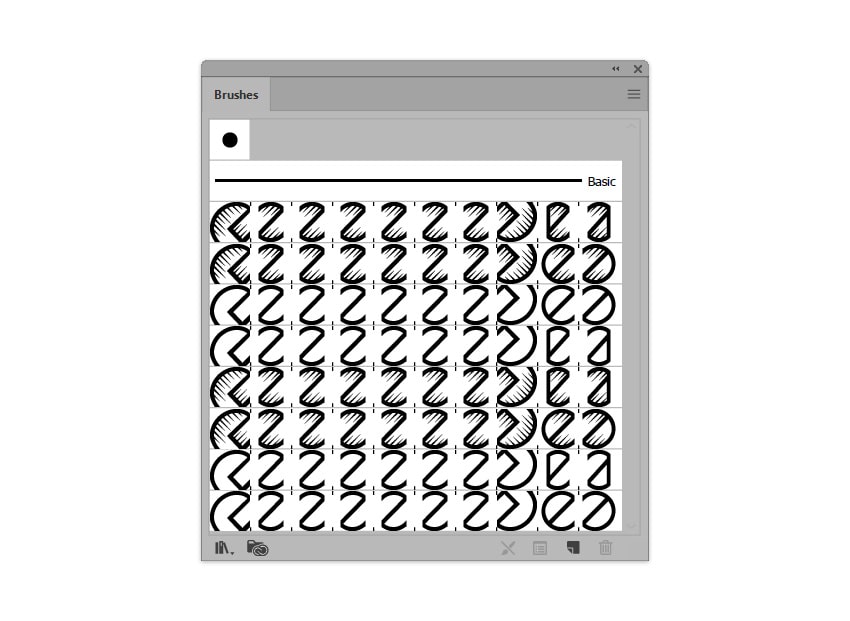
Vektorové kartáče z Envato Market
vyřízněte potíže s vytvářením štětců Illustrator od nuly. Prozkoumejte naši úžasnou sbírku štětců Illustrator od GraphicRiver a vytvořte si vlastní návrhy!
Big Illustrator Brushes Pack
sada 56 různých ilustrátorových kartáčů, včetně stipple kartáčů, křídy a pastelů, inkoustu, rozkvětu, vzorů a dalších. Také zahrnuje čtyři zoufalé stipple seamless vektorové vzorníky, soubor vzorníku Illustrator a dlaždice EPS CS4.
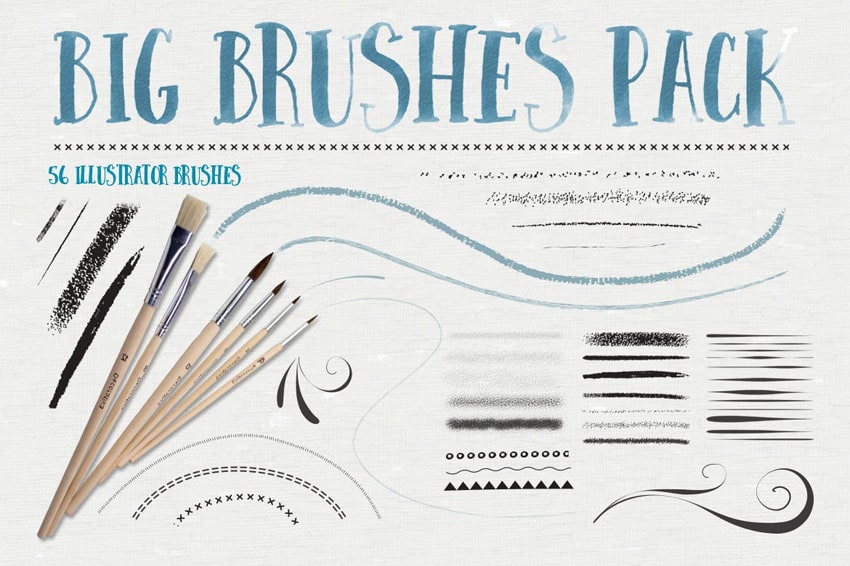
Shader Brushes for Illustrator
můžete pracovat s 28 kartáči obsaženými v sadě, rozdělenými do čtyř skupin s vlastními charakteristickými rysy a účely. První z nich přidává kovaný vzhled na jakýkoli obrázek, což mu dává špinavé poklopy. Shader štětce mluví samy za sebe a přidávají autentické snímky ztmavnutím vybraných oblastí. Když přijde řada na okrajové kartáče, váš projekt získá prostřední půdu mezi uměleckým zkreslením a jasnou linií. Skupina hlukových kartáčů slouží jako pěkný doplněk pro poskytnutí vašeho projektu vintage vzhledu. Objevte 12 textur jako bonus k zabalení vaší kompozice, než ji odhalíte světu. Vytvořte důmyslné ilustrace, reklamy, plakáty, logotypy—cokoli, pro co vás tato sada může inspirovat!
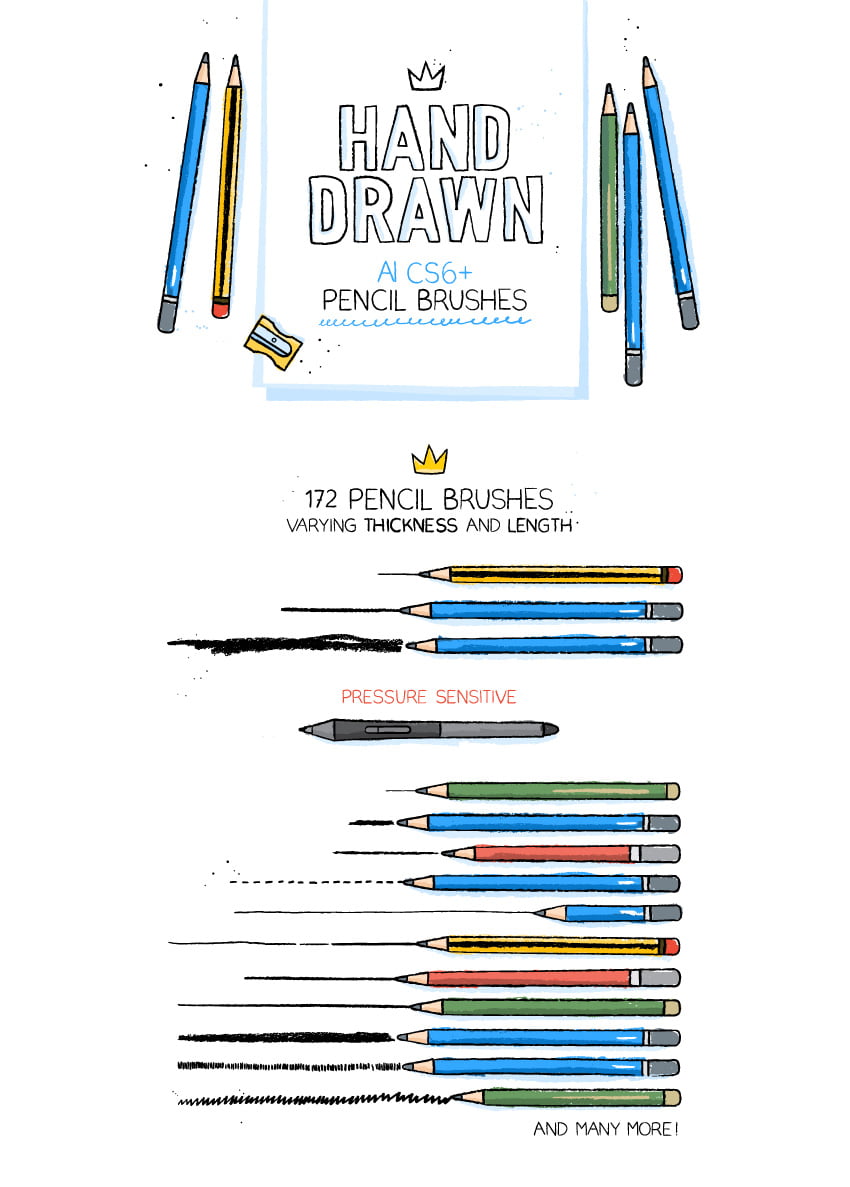
172 Illustrator tužkové kartáče
získáte knihovnu 172 tlakově citlivých tužkových kartáčů pro Adobe Illustrator CS6 nebo vyšší. Jsou založeny na skutečných tahech grafitové tužky; jako takové mají různé stupně textury (a také grunginess) a tloušťky. Existují kartáče, které vyhovují různým délkám cesty.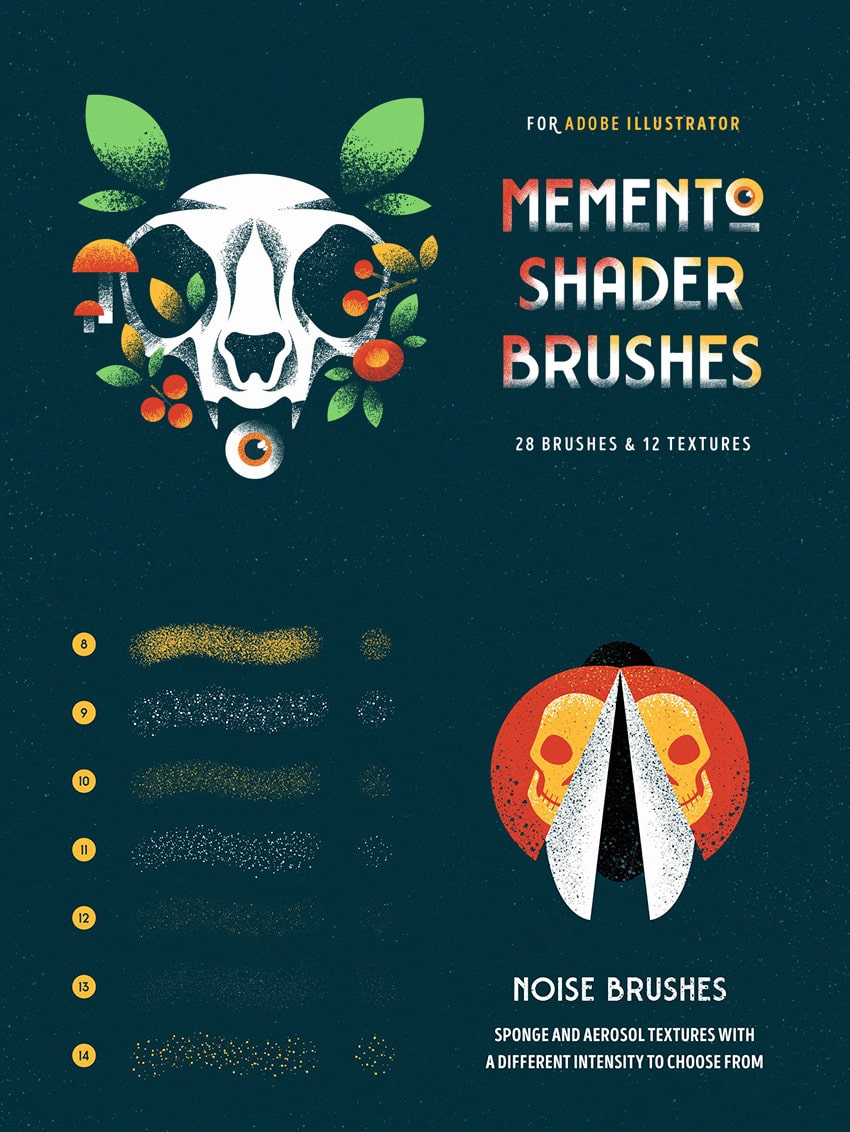
snadné kartáče na vlasy pro Adobe Illustrator
17 snadné kartáče na vlasy pro použití v Adobe Illustrator. Vytvořte rychlé účesy s použitím sbírky rozptylových a uměleckých štětců. Mohou být použity k vytvoření siluety vlasy, černé a bílé, šedé stupnice, monochromatické, barevné a dokonce i realistické stylizované vektorové vlasy!
ručně malované Vektorové kartáče
14 ručně vyráběné vícebarevné vektorové kartáče. Každý kartáč byl vyroben ze skutečného tahu štětce, díky čemuž jsou ideální pro přidání ručně malovaného povrchu k vašim návrhům a ilustracím.
